Описание функциональных характеристик ПО «Внутреннее программное обеспечение радиошлюза RoIP RU.ЦТРВ.600003-01»
Аннотация
Настоящий документ содержит описание функциональных характеристик ПО «Внутреннее программное обеспечение радиошлюза RoIP RU.ЦТРВ.600003-01», в том числе описание ПО, информацию о назначении ПО, описание основных функциональных характеристик и возможностей ПО, а также задачи, реализуемые при помощи платформы.
Описание и назначение ПО
ПО «Внутреннее программное обеспечение радиошлюза RoIP RU.ЦТРВ.600003-01» – программа предназначенная для удалённого управления средствами радиосвязи, осуществления приёма и передачи информационных сигналов при работе в составе Аппаратно-программного комплекса технических средств обеспечения связи.
ПО в составе дополнительных технических изделий позволяет осуществлять:
● Радиошлюз RoIP-01 ЦТРВ.468382.001, Радиошлюз RoIP-04 ЦТРВ.468382.001-01, Радиошлюз RoIP-06 ЦТРВ.468382.001-02 и встроенное ПО осуществляют удалённое управление средствами радиосвязи посредством подключения к IP-сети.
● ПО в составе изделий осуществляет приём и передачу звуковых сигналов посредством подключаемых к ним средств радиосвязи.
● Посредством использования веб.интерфейса возможна настройка параметров системы.
Программа работает в составе специальных изделий (рис.1).
Аннотация
Настоящий документ содержит описание функциональных характеристик ПО «Внутреннее программное обеспечение радиошлюза RoIP RU.ЦТРВ.600003-01», в том числе описание ПО, информацию о назначении ПО, описание основных функциональных характеристик и возможностей ПО, а также задачи, реализуемые при помощи платформы.
Описание и назначение ПО
ПО «Внутреннее программное обеспечение радиошлюза RoIP RU.ЦТРВ.600003-01» – программа предназначенная для удалённого управления средствами радиосвязи, осуществления приёма и передачи информационных сигналов при работе в составе Аппаратно-программного комплекса технических средств обеспечения связи.
ПО в составе дополнительных технических изделий позволяет осуществлять:
● Радиошлюз RoIP-01 ЦТРВ.468382.001, Радиошлюз RoIP-04 ЦТРВ.468382.001-01, Радиошлюз RoIP-06 ЦТРВ.468382.001-02 и встроенное ПО осуществляют удалённое управление средствами радиосвязи посредством подключения к IP-сети.
● ПО в составе изделий осуществляет приём и передачу звуковых сигналов посредством подключаемых к ним средств радиосвязи.
● Посредством использования веб.интерфейса возможна настройка параметров системы.
Программа работает в составе специальных изделий (рис.1).
Выполнение программы
Задача: «Режим работы»
1. Изделия (в составе которых работаем внутреннее ПО) выполнены в металлическом корпусе и имеют смонтированные кронштейны крепления на боковых стенках корпуса.
2. Соединительные кабели и блок питания подключаются к соответствующим соединителям, расположенным на задней панели изделия.
3. Конструктивно изделие представляет собой устройство (электронный блок), смонтированный в металлическом корпусе. Устройство имеет соединители «Вход/Выход», «ЛВС», разъём питания, панель индикации и поддерживает подключение одного средства радиосвязи.
4. Панель индикации расположена на лицевой стороне изделия и имеет четыре световых индикатора и две утопленные кнопки.
5. Световые индикаторы:
● «Питание» – сигнализирует о включённом питании и исправной работе изделия. При нормальной работе изделия мерцает дважды в секунду;
● «Линия» – сигнализирует о наличии IP-соединения с другим радиошлюзом, техническими средствами АПК «Радиокупол БС», либо иным сетевым оборудованием;
● «Передача» – сигнализирует о передаче информации в сторону средства радиосвязи;
● «Приём» – сигнализирует о приёме информации от средства
6. Утопленные кнопки:
● «Сброс» – сброс настроек радиошлюза к базовым настройкам;
● «Обновл.» – аварийное восстановление прошивки.
7. Внутреннее программное обеспечение «Внутреннее программное обеспечение радиошлюза RoIP RU.ЦТРВ.600003-01», позволяет создавать IP-соединения с другими техническими средствами АПК «Радиокупол БС» для удалённого прослушивания и передачи голосовых сообщений диспетчером. Данное решение обеспечивает высокое качество передачи аудио сигнала, так-как сигнал передаётся в цифровом виде по технологии RoIP и не подвержен наводкам и помехам.
8. Поддерживается возможность удалённого конфигурирования изделий, управления режимами работы, записи переговоров, коммутации, снятия телеметрии, компарации при использовании средств диспетчеризации.
Задача: «Конфигурирование с помощью веб-браузера (Подключение и аутентификация)»
Подключение и аутентификация
1. Приведите сетевые настройки к базовым .
2. Подключите устройство к сетевой карте ПК с помощью патч-корда из комплекта поставки.
3. Убедитесь, что сетевые настройки ПК допускают работу с IP-адресом
4. Введите в адресной строке веб-браузера адрес http://10.100.100.100/.
5. В окне веб-браузера загрузится окно аутентификации (рис.2).
Задача: «Режим работы»
1. Изделия (в составе которых работаем внутреннее ПО) выполнены в металлическом корпусе и имеют смонтированные кронштейны крепления на боковых стенках корпуса.
2. Соединительные кабели и блок питания подключаются к соответствующим соединителям, расположенным на задней панели изделия.
3. Конструктивно изделие представляет собой устройство (электронный блок), смонтированный в металлическом корпусе. Устройство имеет соединители «Вход/Выход», «ЛВС», разъём питания, панель индикации и поддерживает подключение одного средства радиосвязи.
4. Панель индикации расположена на лицевой стороне изделия и имеет четыре световых индикатора и две утопленные кнопки.
5. Световые индикаторы:
● «Питание» – сигнализирует о включённом питании и исправной работе изделия. При нормальной работе изделия мерцает дважды в секунду;
● «Линия» – сигнализирует о наличии IP-соединения с другим радиошлюзом, техническими средствами АПК «Радиокупол БС», либо иным сетевым оборудованием;
● «Передача» – сигнализирует о передаче информации в сторону средства радиосвязи;
● «Приём» – сигнализирует о приёме информации от средства
6. Утопленные кнопки:
● «Сброс» – сброс настроек радиошлюза к базовым настройкам;
● «Обновл.» – аварийное восстановление прошивки.
7. Внутреннее программное обеспечение «Внутреннее программное обеспечение радиошлюза RoIP RU.ЦТРВ.600003-01», позволяет создавать IP-соединения с другими техническими средствами АПК «Радиокупол БС» для удалённого прослушивания и передачи голосовых сообщений диспетчером. Данное решение обеспечивает высокое качество передачи аудио сигнала, так-как сигнал передаётся в цифровом виде по технологии RoIP и не подвержен наводкам и помехам.
8. Поддерживается возможность удалённого конфигурирования изделий, управления режимами работы, записи переговоров, коммутации, снятия телеметрии, компарации при использовании средств диспетчеризации.
Задача: «Конфигурирование с помощью веб-браузера (Подключение и аутентификация)»
Подключение и аутентификация
1. Приведите сетевые настройки к базовым .
2. Подключите устройство к сетевой карте ПК с помощью патч-корда из комплекта поставки.
3. Убедитесь, что сетевые настройки ПК допускают работу с IP-адресом
4. Введите в адресной строке веб-браузера адрес http://10.100.100.100/.
5. В окне веб-браузера загрузится окно аутентификации (рис.2).
6. В поля «Имя пользователя» и «Пароль» окна аутентификации введите имя пользователя и пароль.
7. В окне веб-браузера загрузится окно приветствия (рис.3).
7. В окне веб-браузера загрузится окно приветствия (рис.3).
Задача: «Конфигурирование с помощью веб-браузера (Статус устройства)»
1. Для загрузки окна статуса устройства выберите пункт «Статус» меню, расположенный в левой части экрана.
2. В окне статуса устройства отображается версия ВПО, состояние соединения и программные кнопки: «Сохранить настройки», «Обновить ПО», «Перезагрузка».
3. Окно статуса устройства изображено на рис.4.
1. Для загрузки окна статуса устройства выберите пункт «Статус» меню, расположенный в левой части экрана.
2. В окне статуса устройства отображается версия ВПО, состояние соединения и программные кнопки: «Сохранить настройки», «Обновить ПО», «Перезагрузка».
3. Окно статуса устройства изображено на рис.4.

4. Версия ПО – наименование версии ВПО и дата последнего обновления.
5. На странице статуса изделия (рисунок 7) отображаются: версия ВПО устройства, состояние соединения.
6. Состояние соединения – отображается состояние соединения.
IDLE – бездействующий режим (подключенное к устройству средство радиосвязи не передаёт и не принимает).
PTT FROM IP address, RSSI = 0-255 – подключенное к устройству средство радиосвязи передаёт сигнал от другого RoIP-устройства с IP-адресом IP address. Если радиосредство позволяет измерять уровень принимаемого сигнала, в строке состояния отображается RSSI – число от 0 до 255 Значение «0» соответствует самому слабому сигналу, «255» – самому высокому уровню сигнала.
7. Кнопка «Сохранить настройки» – сохраняет конфигурацию устройства в энергонезависимую память.
8. Примечание – Не забывайте сохранять настройки, чтобы не потерять сделанные изменения после отключения питания.
9. Кнопка «Обновить ПО» – запускает процесс обновления ВПО. Для обновления требуется соответствующее программное обеспечение (предоставляет предприятие-изготовитель по запросу).
10. Кнопка «Перезагрузка» – перезапускает устройство.
Задача: «Конфигурирование с помощью веб-браузера (Сетевые настройки)»
Сетевые настройки
1. Для загрузки окна сетевых настроек выберите пункт «Настройки системы» меню, расположенный в левой части экрана (рис.5).
5. На странице статуса изделия (рисунок 7) отображаются: версия ВПО устройства, состояние соединения.
6. Состояние соединения – отображается состояние соединения.
IDLE – бездействующий режим (подключенное к устройству средство радиосвязи не передаёт и не принимает).
PTT FROM IP address, RSSI = 0-255 – подключенное к устройству средство радиосвязи передаёт сигнал от другого RoIP-устройства с IP-адресом IP address. Если радиосредство позволяет измерять уровень принимаемого сигнала, в строке состояния отображается RSSI – число от 0 до 255 Значение «0» соответствует самому слабому сигналу, «255» – самому высокому уровню сигнала.
7. Кнопка «Сохранить настройки» – сохраняет конфигурацию устройства в энергонезависимую память.
8. Примечание – Не забывайте сохранять настройки, чтобы не потерять сделанные изменения после отключения питания.
9. Кнопка «Обновить ПО» – запускает процесс обновления ВПО. Для обновления требуется соответствующее программное обеспечение (предоставляет предприятие-изготовитель по запросу).
10. Кнопка «Перезагрузка» – перезапускает устройство.
Задача: «Конфигурирование с помощью веб-браузера (Сетевые настройки)»
Сетевые настройки
1. Для загрузки окна сетевых настроек выберите пункт «Настройки системы» меню, расположенный в левой части экрана (рис.5).
2. Детальное пояснение настроек (табл.1)
3. После изменения настроек необходимо записать настройки в устройство. Для этого нажмитекнопку «Отправить». Послеуспешной записи настроек в устройство надпись «WWW.ARGUT.NET» в нижнем поле окна настроек заменит надпись «OK».
4. Примечание – Чтобы выполненные настройки сохранились в устройстве и загружались при следующих включениях, нажмите кнопку «Сохранить настройки» в окне «Статус устройства».
5. При изменении IP-адреса устройства и IP-адреса шлюза убедитесь в их правильности. Помните: в IP-сети не может быть двух устройств с одним и тем же IP-адресом. Во избежание несанкционированного доступа к настройкам устройства посторонних лиц перед использованием устройства в публичной IP-сети смените логин пользователя и пароль и отключите TELNET-сервер, установив значение «0» в поле «Порт TELNET-сервера».
Задача: «Конфигурирование с помощью веб-браузера (Настройки COM-порта)»
1. Для загрузки окна настроек COM-порта выберите пункт «Настройки COM-порта» меню, расположенный в левой части экрана.
2. Послеизменения настроек необходимо записатьнастройки в устройство. Для этого нажмите кнопку «Отправить». После успешной записи настроек в устройство надпись «WWW.ARGUT.NET» в нижнем поле окна настроек заменит надпись «OK».
3. Примечание – Чтобы выполненные настройки сохранились и загружались при следующих включениях изделия, нажмите кнопку «Сохранить настройки» в окне «Статус устройства».
Задача: «Конфигурирование с помощью веб-браузера (Настройка аудио)»
1. Для загрузки окна настроек аудио выберите пункт «Настройки аудио» меню, расположенном в левой части экрана (рис.6).
4. Примечание – Чтобы выполненные настройки сохранились в устройстве и загружались при следующих включениях, нажмите кнопку «Сохранить настройки» в окне «Статус устройства».
5. При изменении IP-адреса устройства и IP-адреса шлюза убедитесь в их правильности. Помните: в IP-сети не может быть двух устройств с одним и тем же IP-адресом. Во избежание несанкционированного доступа к настройкам устройства посторонних лиц перед использованием устройства в публичной IP-сети смените логин пользователя и пароль и отключите TELNET-сервер, установив значение «0» в поле «Порт TELNET-сервера».
Задача: «Конфигурирование с помощью веб-браузера (Настройки COM-порта)»
1. Для загрузки окна настроек COM-порта выберите пункт «Настройки COM-порта» меню, расположенный в левой части экрана.
2. Послеизменения настроек необходимо записатьнастройки в устройство. Для этого нажмите кнопку «Отправить». После успешной записи настроек в устройство надпись «WWW.ARGUT.NET» в нижнем поле окна настроек заменит надпись «OK».
3. Примечание – Чтобы выполненные настройки сохранились и загружались при следующих включениях изделия, нажмите кнопку «Сохранить настройки» в окне «Статус устройства».
Задача: «Конфигурирование с помощью веб-браузера (Настройка аудио)»
1. Для загрузки окна настроек аудио выберите пункт «Настройки аудио» меню, расположенном в левой части экрана (рис.6).
2. Звуковые оповещения служат для информирования пользователя о текущем состоянии соединения. Оповещения производятся как в сторону подключённого к устройству средства радиосвязи, так и в сторону IP-сети.
3. В сторону средства радиосвязи производятся следующие оповещения:
● «Принято» – команда, введенная пользователем с помощью DTMF-клавиатуры, распознана устройством и принята к обработке.
● «Устанавливаю соединение» – номер набираемого абонента принят, и производится набор номера.
● «Соединение установлено» – установлено исходящее или входящее соединение.
● «Ошибка» – произошла ошибка при наборе номера либо абонент не отвечает или занят.
4. В сторону IP-сети производятся следующие оповещения:
● «Соединение установлено» – установлено исходящее или входящее соединение.
● Звуковой сигнал с частотой 1000 Гц и продолжительностью 0,5 с – закончен приём голосового сигнала от радиокорреспондента, возможна передача ответного сообщения.
5. Примечание – Если в направлении от средства радиосвязи к устройству сигнал передаётся не в режиме COR, а по VOX, необходимо в полях «Сигнал от радиостанции» правильно выбрать уровень чувствительности VOX и длительность акустостопа VOX. В противном случае приём будет нестабильным, сигнал будет прерываться.
6. Определение максимального и минимального уровня RSSI входа производится с помощьюмаломощного генератора, подключаемого к ВЧ-разъёму «Приём» средства радиосвязи.
7. При наличии технических данных в документации на средство радиосвязи уровни RSSI определяются расчётным способом.
8. В качестве примера ниже приведён расчёт уровней RSSI для радиостанции VXR-7000U. В документации на радиостанцию приведён график зависимости напряжения сигнала RSSI от уровня сигнала на входе приёмника
9. Величина напряжения сигнала RSSI в 3,3 В соответствует максимальному значению уровня RSSI, равному 1024. Получаем, что единице уровня RSSI соответствует напряжение 3,3 / 1024 = 0,00322 В. Из графика видно, что при приёме наиболее мощного сигнала на выходе RSSI радиостанции (-60 дБ) будет 2,25 В, а при приёме наиболее слабого сигнала (-120 дБ) на выходе 0,75 В. Отсюда следует, что в поле «Настройки RSSI входа» необходимо внести максимальное значение 2,25 В / 0,00322 В = 699
и минимальное значение 0,75 В / 0,00322 В = 234.
10. После изменения настройки необходимо записать в устройство. Для этого нажмите кнопку«Отправить». После успешной записи настроек в устройство надпись «WWW.ARGUT.NET» в нижнем поле окна настроек заменит надпись «OK».
Примечание – Чтобы выполненные настройки сохранились и загружались при следующих включениях изделия, нажмите кнопку «Сохранить настройки» в окне «Статус устройства».
Задача: «Конфигурирование с помощью веб-браузера (Настройки VoIP)»
1. Для загрузки окна настроек VoIP выберите пункт «Настройки VoIP» меню, расположенный в левой части экрана (рис.7).
3. В сторону средства радиосвязи производятся следующие оповещения:
● «Принято» – команда, введенная пользователем с помощью DTMF-клавиатуры, распознана устройством и принята к обработке.
● «Устанавливаю соединение» – номер набираемого абонента принят, и производится набор номера.
● «Соединение установлено» – установлено исходящее или входящее соединение.
● «Ошибка» – произошла ошибка при наборе номера либо абонент не отвечает или занят.
4. В сторону IP-сети производятся следующие оповещения:
● «Соединение установлено» – установлено исходящее или входящее соединение.
● Звуковой сигнал с частотой 1000 Гц и продолжительностью 0,5 с – закончен приём голосового сигнала от радиокорреспондента, возможна передача ответного сообщения.
5. Примечание – Если в направлении от средства радиосвязи к устройству сигнал передаётся не в режиме COR, а по VOX, необходимо в полях «Сигнал от радиостанции» правильно выбрать уровень чувствительности VOX и длительность акустостопа VOX. В противном случае приём будет нестабильным, сигнал будет прерываться.
6. Определение максимального и минимального уровня RSSI входа производится с помощьюмаломощного генератора, подключаемого к ВЧ-разъёму «Приём» средства радиосвязи.
7. При наличии технических данных в документации на средство радиосвязи уровни RSSI определяются расчётным способом.
8. В качестве примера ниже приведён расчёт уровней RSSI для радиостанции VXR-7000U. В документации на радиостанцию приведён график зависимости напряжения сигнала RSSI от уровня сигнала на входе приёмника
9. Величина напряжения сигнала RSSI в 3,3 В соответствует максимальному значению уровня RSSI, равному 1024. Получаем, что единице уровня RSSI соответствует напряжение 3,3 / 1024 = 0,00322 В. Из графика видно, что при приёме наиболее мощного сигнала на выходе RSSI радиостанции (-60 дБ) будет 2,25 В, а при приёме наиболее слабого сигнала (-120 дБ) на выходе 0,75 В. Отсюда следует, что в поле «Настройки RSSI входа» необходимо внести максимальное значение 2,25 В / 0,00322 В = 699
и минимальное значение 0,75 В / 0,00322 В = 234.
10. После изменения настройки необходимо записать в устройство. Для этого нажмите кнопку«Отправить». После успешной записи настроек в устройство надпись «WWW.ARGUT.NET» в нижнем поле окна настроек заменит надпись «OK».
Примечание – Чтобы выполненные настройки сохранились и загружались при следующих включениях изделия, нажмите кнопку «Сохранить настройки» в окне «Статус устройства».
Задача: «Конфигурирование с помощью веб-браузера (Настройки VoIP)»
1. Для загрузки окна настроек VoIP выберите пункт «Настройки VoIP» меню, расположенный в левой части экрана (рис.7).
Рис.7
2. Доступны два режима работы устройства: «Многопользовательский» и «Мультикаст».3. «Многопользовательский» – режим позволяет пользователям АРМ «Диспетчер» и иных RoIP-устройств АПК «Радиокупол БС» подключаться к устройству.
4. «Мультикаст» – режимпозволяет объединять устройства в группы/мультикаст группы, в которых сигнал, принятый одним устройством, ретранслируется на всех участников группы.
5. Окно настроек VoIP имеет поля:
● «Режим работы» - задаётся режим работы устройства «Мультикаст» или «Многопользовательский».
● «Ретранслировать VoIP» – устройство ретранслирует принятый
из IP-сети сигнал на все подключенные к нему RoIP-устройства.
● «Мультикаст группа» – IP-адрес мультикаст группы для режима работы «Мультикаст».
● «IP-адрес удаленного устройства» – адрес узла, работающего в режиме сервера. Сразу после включения устройство будет пытаться подключиться к этому узлу.
● «VOIP порт удаленного устройства» – установка порта, по которому происходит обмен голосовой информацией. По умолчанию установлено значение «1221».
● «IP адрес устройства управления» – IP-адрес RoIP-устройства, которое имеет доступ к изменению состояния AUX-выходов. По умолчанию установлено значение «0.0.0.0», что означает: все подключенные RoIP-устройства могут изменять состояния AUX-выходов.
● «Состояние AUX-выходов» – установка значений поля позволяет управлять устройствами, подключенными к AUX-выходам устройства, например, переключать частотные каналы подключенного средства радиосвязи непосредственно из веб-интерфейса.
6. После изменения настройки необходимо записать в устройство. Для этого нажмите кнопку «Отправить». После успешной записи настроек в устройство надпись «WWW.ARGUT.NET» в нижнем поле окна настроек заменит надпись «OK».
Примечание – Чтобы выполненные настройки сохранились и загружались при следующих включениях изделия, нажмите кнопку «Сохранить настройки» в окне «Статус устройства».
Задача: «Конфигурирование с помощью веб-браузера (Команда «network»)»
1. Команда позволяет произвести все необходимые для работы сетевые настройки. Формат команды:
network [ip=...] [netmask=...] [gateway=...] [dhcp=0/1] [http_port=n] [telnet_port=n]
2. Параметры команды, стоящие в квадратных скобках, могут отсутствовать, например, если необходимо ввести только IP-адрес устройства. Формат команды: network ip=10.100.100.10
3. Команда «network status» выводит текущие настройки устройства.
Задача: «Конфигурирование с помощью веб-браузера (Команда «audio»)»
1. С помощью команды «audio» производятся все необходимые настройки аудио входа/выхода устройства. Формат команды:
audio [in_vox_level=...] [in_level=...] [out_vox_level=...] [out_vox=...]
2. Параметры команды, стоящие в квадратных скобках, могут отсутствовать.
3. Назначение ключей команды «audio» приведены в таблице 2.
Задача: «Конфигурирование с помощью веб-браузера (Команда «voip»)»
1. С помощью команды «voip» вводится IP-адрес удаленного VoIP-сервера и его порт. Формат команды: voip [set=...] [ip=...] [port=...]
2. Параметры команды, стоящие в квадратных скобках, могут отсутствовать.
3. Назначение ключей команды «voip» приведены в таблице 3.
1. С помощью команды «voip» вводится IP-адрес удаленного VoIP-сервера и его порт. Формат команды: voip [set=...] [ip=...] [port=...]
2. Параметры команды, стоящие в квадратных скобках, могут отсутствовать.
3. Назначение ключей команды «voip» приведены в таблице 3.
Задача: «Конфигурирование с помощью веб-браузера (Команда «config»)»
Команда управления конфигурацией устройства, позволяет сохранить конфигурацию в энергонезависимую память, восстановить текущую сохраненную конфигурацию и загрузить базовые настройки.
● config save – сохранение текущей конфигурации;
● config read – восстановление текущей сохраненной конфигурации;
● config reset – сброс конфигурации к базовым настройкам.
Задача: «Конфигурирование с помощью веб-браузера (Команда «bootloader»)»
1. Команда переводит устройство в режим обновления ПО.
2. bootloader start – запуск режима обновления ПО.
Контакты
Для контактов с командой разработчиков просьба обращаться по следующим контактам:
Тел.: 8 (495) 782-44-33
E-mail: info@cnt-radio.ru
Команда управления конфигурацией устройства, позволяет сохранить конфигурацию в энергонезависимую память, восстановить текущую сохраненную конфигурацию и загрузить базовые настройки.
● config save – сохранение текущей конфигурации;
● config read – восстановление текущей сохраненной конфигурации;
● config reset – сброс конфигурации к базовым настройкам.
Задача: «Конфигурирование с помощью веб-браузера (Команда «bootloader»)»
1. Команда переводит устройство в режим обновления ПО.
2. bootloader start – запуск режима обновления ПО.
Контакты
Для контактов с командой разработчиков просьба обращаться по следующим контактам:
Тел.: 8 (495) 782-44-33
E-mail: info@cnt-radio.ru